Chà, không có gì khó chịu hơn bộ định tuyến và bộ điều hợp Linksys của bạn từ chối kết nối. Tuy nhiên, không dễ để gỡ rối khi bạn đang thất vọng và thực sự không biết phải làm gì. Nhưng trong bài viết này, bạn sẽ biết cách sửa lỗi Linksys Router không kết nối được internet.
Không có gì khiến bạn khó chịu hơn Linksys Router không kết nối Internet tốt. Điều này cũng được hiểu rằng mọi người dùng rất cần một kết nối internet mạnh mẽ vì bạn phải hoàn thành công việc trước thời hạn nhất định. Bạn có thể thử nhiều bước khắc phục sự cố để khắc phục sự cố này nhưng không giải quyết được vấn đề gì.
Giờ đây, bạn có thể gạt tất cả những lo lắng của mình sang một bên vì bạn có thể làm theo các bước khắc phục sự cố đã cho và nó giúp bạn thoát khỏi tình huống khó xử. Tất cả những gì bạn phải làm theo các bước dưới đây và thực hiện chúng cho phù hợp. Điều này giúp khắc phục sự cố Bộ định tuyến Linksys không kết nối với Internet.
Tại sao Bộ định tuyến Linksys không kết nối Internet?
Bộ định tuyến Linksys nhằm cung cấp hiệu suất không dây liền mạch cho mạng gia đình của bạn. Tuy nhiên, các vật cản là không thể tránh khỏi và đôi khi cài đặt bảo mật trở nên không tương thích, kết nối không dây và hiệu suất có thể bị ảnh hưởng. Dưới đây là danh sách một số yếu tố phổ biến ảnh hưởng đến kết nối không dây cũng như hiệu suất mạng.
1:Khoảng cách từ Bộ định tuyến:

Trước tiên, bạn cần đảm bảo rằng bạn có kết nối không dây ổn định và đảm bảo rằng máy tính nằm trong phạm vi phủ sóng của bộ định tuyến. Rõ ràng là máy tính cũng có thể gặp sự cố khi kết nối với mạng không dây.
Do sự can thiệp của các thiết bị không dây lân cận như không dây, điện thoại, nó cũng có thể gây ra sự cố không kết nối Internet với máy tính. Do đó, để tránh nhiễu sóng không dây, bạn nên thay đổi kênh của bộ định tuyến. Ngoài ra, nếu bạn đang sử dụng Linksys Smart WI-FI, hãy đọc tất cả các hướng dẫn được cung cấp bên dưới.
2:Internet Không dây / Mật khẩu khóa:

Trong khi kết nối với mạng không dây bảo mật, nó yêu cầu khóa bảo mật cá nhân WEP, WPA hoặc WPA2 hoặc khóa hoặc cụm mật khẩu. Người dùng có thể gặp phải lỗi này khi bạn cần thay đổi cài đặt không dây của bộ định tuyến. Để tránh nó hoặc nếu bạn không chắc chắn về khóa không dây hoặc mật khẩu của mình, thì bạn phải kiểm tra cài đặt bảo mật không dây của bộ định tuyến. Bạn cũng có thể xóa hoặc quên cấu hình mạng không dây hoặc mạng ưa thích của mình.
Lưu ý: Hãy nhớ rằng không phải tất cả các bộ điều hợp không dây đều tương thích với WPA2 cá nhân. Bạn cần kiểm tra xem bộ điều hợp và hệ điều hành của máy tính có tương thích với bảo mật không dây của bộ định tuyến hay không.
3:Trình điều khiển được điều chỉnh lỗi thời:
Bộ điều hợp không dây máy tính của bạn có thể hoạt động tốt hơn nhờ các trình điều khiển được cập nhật. Khả năng tương thích của bộ điều hợp không dây cũng cần được xem xét. Ngoài ra, bạn có thể liên hệ với nhà sản xuất phần cứng của mình để nhận thông số kỹ thuật đầy đủ của bộ điều hợp không dây của bạn. Ngoài ra, bạn cần kiểm tra kết nối của các thiết bị không dây khác trong mạng. Bộ định tuyến sẽ hoạt động tốt nếu tất cả các thiết bị khác có kết nối mạng không dây tốt.
Mẹo nhanh: Để cách ly sự cố kết nối Không dây, người dùng có thể thử kết nối máy tính hoặc các thiết bị không dây khác của họ với các mạng không dây khác.
4:Phần mềm cơ sở bộ định tuyến lỗi thời:
Tất cả các bản cập nhật chương trình cơ sở đều giúp khắc phục các lỗi và sự cố trên bộ định tuyến. Nếu tất cả các máy tính và thiết bị không dây của bạn đang gặp sự cố khi kết nối với mạng không dây, thì trước tiên, bạn có thể cần cập nhật chương trình cơ sở của bộ định tuyến. Để tìm hiểu cách cập nhật chương trình cơ sở của bộ định tuyến Linksys không kết nối, hãy tìm hiểu các bước sau.
Lưu ý: Trong khi cập nhật chương trình cơ sở trên bộ định tuyến Linksys, người dùng có thể yêu cầu đặt lại về mặc định ban đầu. Vì vậy, bạn cần sao lưu cài đặt bộ định tuyến của mình hoặc định cấu hình lại bộ định tuyến sau quy trình đặt lại. Nếu bạn cũng cần trợ giúp trong việc định cấu hình lại cài đặt mạng của bộ định tuyến, thì bạn cần chọn loại kết nối internet sau.
1:Dịch vụ Internet Cáp.
2:Internet DSL.
3:Tài khoản IP tĩnh.
Cách khắc phục Bộ định tuyến Linksys không kết nối Internet?
Không nghi ngờ gì khi nói rằng Linksys là một trong những thương hiệu hàng đầu về mạng máy tính gia đình. Và cũng nổi tiếng là phần mềm của họ rất tệ, do đó bạn sẽ bắt đầu gặp sự cố ít nhất một lần trong quá trình sở hữu bộ định tuyến và bộ điều hợp kết hợp.
Điều tồi tệ hơn là sự cố này xảy ra bất cứ lúc nào mà không có lý do. Lý do đằng sau lý do tại sao thông báo lỗi này xuất hiện là do phần mềm của Linksys rất tệ. Vì vậy, tốt hơn là không cố gắng cài đặt nó. Bạn có thể sử dụng Microsoft Windows để hoàn thành công việc này và đây là hướng dẫn nhanh chóng và dễ dàng để giúp bạn thực hiện quá trình này!
Để kết nối Bộ định tuyến Linksys không dây của bạn, cố gắng không chạy đĩa CD cấu hình đi kèm với bộ định tuyến. Thay vào đó, bạn có thể làm theo các bước dưới đây để cài đặt và định cấu hình bộ định tuyến của mình.
1:Trước hết, bạn cần kết nối cáp Ethernet với mặt sau của bộ định tuyến không dây-Cổng có nhãn Internet. Trên đầu kia, cáp Ethernet sẽ đi đến cổng LAN trên modem.
2:Ở đây, bạn cũng sẽ cần một dây Ethernet thứ hai để kết nối thiết bị máy tính của mình với modem không dây (Tạm thời)
3:Từ máy tính, bạn có thể đăng nhập vào trình duyệt internet của mình như Internet Explorer, Firefox, v.v.
4:Trong thanh địa chỉ của trình duyệt, bạn có thể nhập mã này:192.168.1.1
5:Bây giờ bạn sẽ được thăng cấp cho một id người dùng / tên người dùng và mật khẩu. Đối với modem Linksys, cả ID người dùng và mật khẩu của bạn đều là Quản trị viên.
4:Sau khi đăng nhập, bạn cần thay đổi địa chỉ IP mặc định thành 192.168.2.1
5:Sau khi đóng cửa sổ trình duyệt, hãy rút cáp Ethernet đi từ bộ định tuyến không dây đến máy tính của bạn, sau đó tắt bộ định tuyến, đếm đến 10 rồi bật lại bộ định tuyến.
6:Cuối cùng, khi bạn thấy bộ định tuyến không dây có điện trở lại, thì bạn cần thử truy cập Internet bằng trình duyệt Internet.
Khắc phục sự cố kết nối của bạn:
Tuy nhiên, nếu bạn không thể duyệt Internet qua kết nối không dây của mình thì bạn cần làm theo các bước cơ bản sau:
1:Đầu tiên và quan trọng nhất, bạn cần đảm bảo rằng cáp Ethernet được kết nối với bộ chuyển đổi 3Com sang bộ định tuyến không dây và được kết nối và an toàn.
2:Bạn cần đảm bảo rằng công tắc 3Com và bộ định tuyến không dây đã BẬT nguồn.
3:Hãy nhớ rằng tất cả các bộ định tuyến không dây phải hoạt động theo mặc định, vì vậy không chạy đĩa CD cài đặt đi kèm với bộ định tuyến không dây.
Các tùy chọn khác cho các bước Khắc phục sự cố là:
1:Người dùng cần đảm bảo rằng công tắc không dây của bạn trên máy tính và đã được bật.
2:Bây giờ, hãy chuyển bảng điều khiển của thiết bị máy tính của bạn đến phần Kết nối mạng không dây.
3:Chọn “Xem tất cả các kết nối không dây” và kết nối máy tính với bộ định tuyến của bạn.
Lưu ý: Điều này có thể giúp rút phích cắm của cả Bộ chuyển mạch và Bộ định tuyến không dây, sau đó cắm lại và khởi động lại thiết bị máy tính của bạn.
4:Nếu bạn vẫn không thể kết nối với Internet, hãy bỏ qua bộ định tuyến và kết nối trực tiếp với bộ chuyển mạch 3Com bằng cáp Ethernet để xác định xem dịch vụ có hoạt động hay không.
Dưới đây đã liệt kê một số bước khắc phục sự cố tốt nhất để khắc phục sự cố Bộ định tuyến Linksys không kết nối với Internet:
Sự cố 1 st :Cả máy tính không dây và có dây đều bị mất kết nối Internet:
Giải pháp: Về cơ bản, có ba lý do khiến kết nối WI-FI giữa bộ định tuyến Linksys và các thiết bị của bạn như máy tính xách tay, máy tính bị gián đoạn hoặc gặp sự cố kết nối bị gián đoạn. Đó là:
1:Nhiễu tần số từ các thiết bị WI-FI khác.
2:Chất lượng tín hiệu thấp nhận được từ bộ định tuyến WI-FI.
3:Phần sụn của bộ định tuyến cần được nâng cấp.
Tuy nhiên, tình trạng ngắt kết nối WI-FI thường xuyên có thể được giải quyết bằng cách thực hiện những việc sau như:
1:Nó làm giảm nhiễu WI-FI.
2:Tùy chỉnh cài đặt WI-FI của bộ định tuyến.
3:Cập nhật chương trình cơ sở của bộ định tuyến.
Lưu ý: Trước khi làm theo các bước nhất định, hãy kiểm tra xem thiết bị không dây của bạn có kết nối internet ổn định khi được kết nối với WI-FI khác hay không. Để điều tra sự cố này, hãy kiểm tra kết nối WI-FI của các thiết bị WI-FI khác trong mạng. Để tìm hiểu cách kiểm tra kết nối WI-FI với bộ định tuyến Linksys của bạn, hãy kiểm tra các điểm sau:
1:Nhấp chuột phải vào biểu tượng không dây trên khay hệ thống máy tính của bạn.
2:Bây giờ, hãy nhấp vào Xem mạng không dây khả dụng.
3:Trên cửa sổ chọn mạng không dây; bạn sẽ thấy một biểu tượng ngôi sao bên cạnh từ được kết nối. Nó cũng cho biết rằng bạn hiện đang kết nối với mạng của mình.
Mẹo quan trọng: Nếu đến một thời điểm nào đó mà bạn không thể xác nhận kết nối không dây thì có thể bộ điều hợp mạng không dây máy tính của bạn đã bị vô hiệu hóa. Điều này được biểu thị bằng biểu tượng này xuất hiện trên khay hệ thống.
Để giải quyết vấn đề này, hãy thử thực hiện các bước sau:
1:Nhấp vào Bắt đầu> Bảng điều khiển> Kết nối mạng.

2:Trên cửa sổ kết nối mạng, hãy kiểm tra xem mạng không dây của bạn đã được bật hay chưa. Nếu biểu tượng mạng không dây có dấu X bên cạnh, thì điều đó có nghĩa là bộ điều hợp mạng không dây của bạn đang “Tắt”.
3:Bây giờ nhấp chuột phải vào biểu tượng và chọn Bật. Tại đây, một cửa sổ bật lên sẽ xuất hiện và nó cho biết rằng bộ điều hợp mạng không dây trên máy tính của bạn hiện đã được kích hoạt.
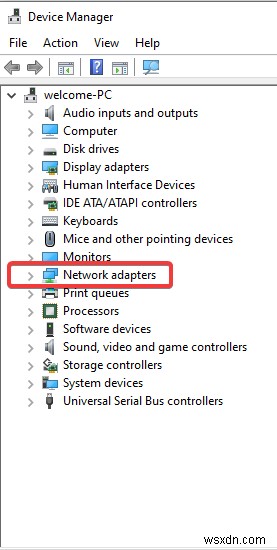
4:Một lý do có thể khác khiến bạn không thể phát hiện ra mạng không dây của mình mặc dù bộ điều hợp mạng không dây trên máy tính của bạn đã được bật là do tên mạng không dây của bộ định tuyến của bạn có thể đã bị thay đổi. Để giải quyết vấn đề này, bạn có thể kiểm tra cài đặt không dây của bộ định tuyến.
Vấn đề 2 nd :Máy tính không dây hoặc Máy tính xách tay không có kết nối Internet :
Giải pháp: Khi thiết lập bộ định tuyến của bạn với Nhà cung cấp dịch vụ Internet, một trong những thách thức sau đây mà bạn có thể gặp phải là khi không có WAN hoặc địa chỉ IP Internet được đăng ký trong trang thiết lập dựa trên web của bộ định tuyến của bạn. Đây là một vấn đề đã biết đối với modem cáp mà bộ định tuyến không dễ dàng nhận ra. Do đó, để giải quyết vấn đề này, bạn cần thay đổi bộ định tuyến theo cách thủ công để giao tiếp tốt hơn với modem.
Một trong những cách nhanh nhất và dễ dàng nhất để liên quan đến việc bộ định tuyến Linksys không kết nối được là tắt nguồn thiết bị. Để thực hiện bước này:
1:Đầu tiên hãy tắt nguồn bộ định tuyến.

2:Bây giờ, hãy rút dây nguồn ra và đợi 10 giây trước khi cắm lại.

3:Nếu sự cố vẫn tiếp diễn sau khi thực hiện chu kỳ nguồn, thì bạn có thể tiến hành các giải pháp thay thế khác cho các sự cố được liệt kê bên dưới:
1:Giảm kết nối không dây gián đoạn.
2:Tải xuống chậm.
3:Tải lên chậm.
4:Quên cài đặt không dây của bộ định tuyến.

5:Không thể truy cập trang thiết lập dựa trên web của bộ định tuyến.
Về cơ bản, có bốn yếu tố góp phần giải thích tại sao bộ định tuyến Linksys không dây không kết nối và thiết bị của bạn bị gián đoạn và rớt mạng:
1:Kích thước đơn vị truyền tối đa.
2:Nhiễu tần số từ các thiết bị không dây khác.
3:Chất lượng tín hiệu nhận được từ bộ định tuyến không dây thấp.
4:Phần mềm chương trình cơ sở định tuyến lỗi thời.
Việc ngắt kết nối không dây thường xuyên chỉ có thể được giải quyết bằng cách thực hiện những việc sau:
1:Điều chỉnh kích thước đơn vị truyền tải tối đa.
2:Giảm nhiễu sóng không dây.
3:Tùy chỉnh cài đặt không dây của bộ định tuyến.
4:Cập nhật chương trình cơ sở của bộ định tuyến.
Tuy nhiên, có thể có một số lý do khác khiến bạn không thể truy cập trang thiết lập dựa trên web của bộ định tuyến, điều này bao gồm:
1:Địa chỉ IP của Bộ định tuyến đã được thay đổi.
2:Địa chỉ IP của Bộ định tuyến đã được thay đổi.
3:Phần sụn của Bộ định tuyến cần được nâng cấp.
4:Không có kết nối mạng với bộ định tuyến.
5:Đôi khi tường lửa của máy tính có thể chặn kết nối.
Nếu sự cố vẫn tồn tại sau khi thực hiện các bước trên, thì bạn cũng có thể thực hiện các bước khắc phục sự cố sau:
1:Trước tiên, bạn cần cách ly vấn đề bằng cách kiểm tra xem các máy tính khác của bạn có cùng tốc độ tải xuống hay không.
2:Kiểm tra xem máy tính của bạn có cùng tốc độ tải xuống khi kết nối thẳng với modem không.
3:Nếu các giải pháp được đề xuất không thay đổi tốc độ tải xuống, thì hãy thực hiện như sau theo thứ tự:
- Trước hết, hãy thực hiện nâng cấp chương trình cơ sở.
- Bây giờ hãy đặt lại bộ định tuyến bằng cách nhấn và giữ nút đặt lại trong ít nhất 10 giây bằng cách sử dụng bút hoặc vật nhọn bất kỳ.
- Cuối cùng, hãy định cấu hình lại bộ định tuyến bằng cách sử dụng kết nối của ISP như dịch vụ Internet cáp, DSL, dịch vụ Internet và tài khoản IP tĩnh.
Sự cố 3 - Tất cả đều có Kết nối Internet chấp nhận Kết nối có dây
Giải pháp: Cáp Ethernet là loại cáp mạng phổ biến nhất và được sử dụng trên mạng có dây dù ở nhà hay ở bất kỳ cơ sở kinh doanh nào khác. Cáp này kết nối các thiết bị có dây với nhau vào mạng cục bộ để chia sẻ tệp và truy cập internet.
Bộ định tuyến Linksys sử dụng cáp Ethernet và kết nối modem qua cổng WAN và truy cập internet cho các thiết bị có dây và không dây được kết nối phía sau bộ định tuyến. Có bốn cổng Ethernet mà bạn có thể sử dụng để kết nối trực tiếp với các thiết bị có dây và mở rộng đến mạng gia đình của bạn.
Trong khi kết nối cáp Ethernet từ bộ định tuyến có vẻ là một điều dễ dàng để thực hiện. Nhưng cũng có một số điều quan trọng mà bạn cần kiểm tra để đảm bảo rằng kết nối mạng đi qua bộ định tuyến là tốt và ổn định. Trong bước này, bạn sẽ biết cách kết nối đúng cách các thiết bị có dây của mình với bộ định tuyến Linksys bằng cáp Ethernet.
1:Đầu tiên kết nối cáp Ethernet.
2:Kiểm tra kết nối có dây.
3:Giải quyết tất cả các vấn đề về đèn LED.
4:Bây giờ, thiết lập bộ định tuyến của bạn.
5:Nâng cao hiệu suất Mạng.
Để kết nối cáp Ethernet:
1:Modem tới Bộ định tuyến: Cáp Ethernet từ modem băng thông rộng sẽ đi đến cổng Internet hoặc WAN của bộ định tuyến.
2:Bộ định tuyến tới thiết bị có dây: Cáp Ethernet từ các thiết bị dựa trên Ethernet của bạn có thể đi đến bất kỳ cổng số nào ở phía sau bộ định tuyến Linksys (1, 2, 3 và 4)
3:Modem tới Bộ định tuyến, Bộ định tuyến tới máy tính: Trong mạng gia đình, một trong những thiết lập kết nối Ethernet phổ biến nhất là modem tới bộ định tuyến và bộ định tuyến tới máy tính hoặc bất kỳ thiết bị mạng nào khác sử dụng cáp Ethernet. Bộ định tuyến Linksys cho phép bốn thiết bị có dây kết nối trực tiếp với nó.
4:Kiểm tra kết nối có dây: Đèn LED trên bộ định tuyến Linksys cho biết các hoạt động đang chạy trên các cổng tương ứng. Để kiểm tra hoạt động của đèn LED, bạn cần đảm bảo rằng bộ đổi nguồn đã được cắm vào cổng nguồn của bộ định tuyến và vào ổ cắm điện.
Sự cố 4 - Bộ điều hợp không dây không nhận và phát hiện kết nối không dây:
Giải pháp: Tốc độ kết nối không dây của máy tính khác với tốc độ internet từ nhà cung cấp dịch vụ. Một bộ định tuyến không dây tốt là điều cần thiết để có được tốc độ mong muốn trên mạng của bạn. Tuy nhiên, có nhiều yếu tố ảnh hưởng đến tốc độ kết nối mạng không dây giữa bộ định tuyến và máy tính của bạn.
Trong Windows 8 hoặc 8.1:
1:Nhấn nút Windows + D trên bàn phím của bạn để hiển thị màn hình nền.
2:Bây giờ, nhấp chuột phải vào biểu tượng bộ điều hợp không dây nằm ở dưới cùng bên phải của màn hình Máy tính để bàn.
3:Nhấp và mở Trung tâm chia sẻ mạng.
4:Cuối cùng, nhấp vào kết nối WI-FI.
5:Tại đây Cửa sổ trạng thái WI-FI sẽ xuất hiện và hiển thị chi tiết kết nối không dây máy tính của bạn. Phần tốc độ của nó cho biết tốc độ kết nối giữa bộ điều hợp không dây và bộ định tuyến.
Trong Windows XP:
1:Nhấp chuột phải vào biểu tượng không dây ở dưới cùng bên phải màn hình của bạn và chọn Trạng thái.
2:Cửa sổ trạng thái kết nối mạng không dây sẽ xuất hiện trên màn hình hiển thị chi tiết kết nối không dây của máy tính của bạn. Ở đây phần tốc độ cho biết tốc độ kết nối giữa bộ điều hợp không dây và bộ định tuyến.
Sự cố 5 - Kết nối không dây chậm hoặc không ổn định
Giải pháp: Có một số yếu tố cho thấy tại sao thiết bị không dây của bạn nhận được tín hiệu thấp hoặc kém từ bộ định tuyến. Trong bước này, bạn sẽ được hướng dẫn về cách bạn có thể giải quyết vấn đề này:
Tín hiệu yếu hoặc kém chủ yếu do sáu yếu tố chính gây ra:
1:Thứ nhất, vấn đề khoảng cách.
2:Các chướng ngại vật lý.
3:Giao thoa không dây.
4:Tốc độ truyền trên bộ định tuyến không dây.
5:Phần sụn lỗi thời trên bộ định tuyến.
6:Mất điện.
1:Kiểm tra kỹ lưỡng bộ định tuyến và cáp:
Bạn sẽ cần phải xem xét kỹ tất cả các loại cáp được kết nối với WI-FI của mình. Có thể một lúc nào đó cáp của bạn bị hỏng và khiến Internet của bạn hoạt động chậm hơn bình thường. Nếu có một số dấu hiệu hư hỏng thì bạn cần thay đổi thành phần đó để đảm bảo kết nối internet ổn định và nhanh chóng. Ngoài ra, hãy kiểm tra xem tất cả các cáp đã được cắm vào đúng cổng chưa.
2:Khởi động lại Bộ định tuyến của bạn.
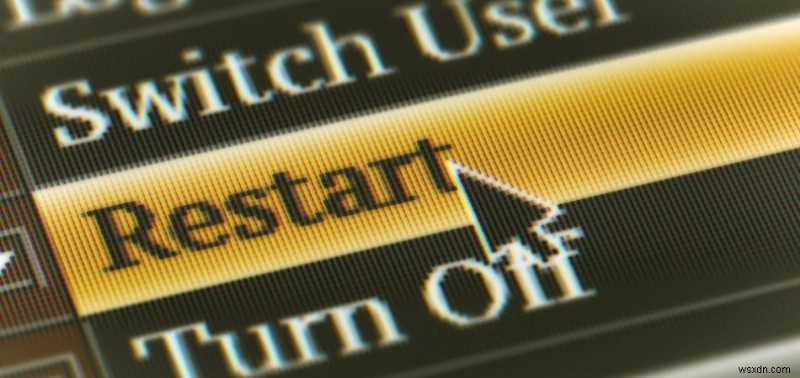
3:Đặt lại Bộ định tuyến của bạn
4:Kiểm tra Cài đặt.
5:Định vị bộ định tuyến
Vấn đề thứ 6 :Cài đặt bộ định tuyến Linksys hoặc chương trình cơ sở đã lỗi thời
Giải pháp: Sau đây là một số hướng dẫn chỉ ra cách sửa Cài đặt Bộ định tuyến Linksys:
1:Trước tiên, bạn cần giải quyết trang thiết lập dựa trên web của bộ định tuyến.
2:Mở bất kỳ trình duyệt Web nào.
3:Nhập địa chỉ IP 192.168.1.1 vào thanh Địa chỉ rồi nhấn Enter.
4:Bây giờ bạn sẽ được yêu cầu cung cấp chi tiết đăng nhập của mình. Nhập Quản trị viên vào trường tên người dùng và Mật khẩu, sau đó nhấn enter.
5:Tìm phiên bản chương trình cơ sở nằm ở góc trên bên phải của trang thiết lập dựa trên web của bạn.
Vấn đề thứ 7 :Giao diện web bộ định tuyến Linksys
Giải pháp: Trong khi học cách truy cập giao diện web của bộ định tuyến, điều quan trọng là bạn cần định cấu hình cài đặt nâng cao. Dưới đây đã xác định một số cấu hình phổ biến có thể được thực hiện để thiết lập bảo mật không dây cho mạng của bạn.
1:Trước hết, bạn nên sử dụng kết nối có dây cứng từ máy tính của bạn đến bộ định tuyến để truy cập giao diện web của bộ định tuyến. Nó cũng đảm bảo kết nối ổn định và tránh tất cả các quyền truy cập có thể vào các bộ định tuyến Linksys khác.
2:Nếu bạn đang sử dụng thiết bị không dây để truy cập giao diện web, hãy đảm bảo rằng thiết bị của bạn được kết nối với bộ định tuyến Linksys của bạn.
3:Trước khi truy cập giao diện web của bộ định tuyến, hãy đảm bảo rằng bộ định tuyến đã được BẬT.
Vấn đề thứ 8 :Giao diện web của bộ định tuyến Linksys:
Giải pháp: Sau đây là một số bước đã được xác định giúp sửa giao diện web của bộ định tuyến Linksys:
1:Trước tiên, bạn cần khởi chạy trình duyệt web và nhập địa chỉ IP 192.168.1.1 vào thanh địa chỉ.
2:Nhấn Enter.
3:Nếu địa chỉ IP không hoạt động hoặc nếu nó đã bị thay đổi thì bạn cần kiểm tra địa chỉ IP của bộ định tuyến.
4:Bây giờ nhập tất cả thông tin đăng nhập của bạn vào các trường nhất định.
5:Mật khẩu mặc định là Quản trị viên và trong trường hợp nếu bạn thay đổi hoặc cá nhân hóa mật khẩu của mình thì hãy sử dụng mật khẩu Quản trị viên để thay thế.
Câu hỏi thường gặp (Câu hỏi thường gặp)
Q1:Làm cách nào bạn có thể tìm thấy giao diện web của bộ định tuyến?
Trả lời:Ở đây đã xác định một số bước để tìm giao diện web của bộ định tuyến:
1:Đầu tiên, hãy mở một trình duyệt web giống như Internet explorer.
2:Bây giờ, hãy chuyển đến thanh địa chỉ và nhập địa chỉ IP của bộ định tuyến của bạn rồi nhấn Enter.
3:Một cửa sổ mới nhắc nhập tên người dùng và mật khẩu.
4:Nhập Admin cho tên người dùng và mật khẩu.
Câu hỏi 2:Cách truy cập cài đặt bộ định tuyến?
Trả lời:Truy cập cài đặt bộ định tuyến, hãy xem các bước sau:
1:Đảm bảo rằng điện thoại của bạn được kết nối với mạng WI-FI của bộ định tuyến.
2:Nhấn vào Tên mạng.
3:Tìm kiếm một cổng, bộ định tuyến hoặc mục nhập khác trong danh sách.
Q3:Cách truy cập bộ định tuyến mà không cần mật khẩu?
Trả lời: Để truy cập bộ định tuyến mà không cần mật khẩu, hãy xem các bước dưới đây:
1:Kiểm tra xem bộ định tuyến không dây của bạn có nút WPS không.
2:Nếu có, thì bạn cần bắt đầu quá trình bằng cách làm theo cách kết nối bộ định tuyến WI-FI mà không cần mật khẩu.
3:Bây giờ, hãy bật bộ định tuyến không dây của bạn và tìm nút WPS và giữ nó trong ít nhất 2 giây.
Q4:Cách kết nối bộ định tuyến WI-FI?
Trả lời:1:Kiểm tra kết nối Internet của bạn.
2:Đặt Bộ định tuyến.
3:Kết nối với nguồn điện.
4:Kết nối với nguồn internet.
5:Truy cập giao diện web của bộ định tuyến.
6:Kết nối các thiết bị có dây.
7:Kết nối thiết bị của bạn với WI-FI.
Q5:Cách kết nối cáp Ethernet với bộ định tuyến không dây?
Trả lời:1:Cắm một đầu của cáp Ethernet vào modem của bạn.
2:Cắm đầu kia của cáp Ethernet vào cổng Internet, Uplink, WAN, WLAN trên bộ định tuyến của bạn.
3:Cuối cùng, cắm bộ định tuyến của bạn và đợi ít nhất 2-3 phút để khởi động.
Từ cuối cùng: Cuối cùng, làm theo tất cả các bước trên sẽ giúp bạn sửa lỗi Linksys Router Not Connecting to Internet. Đọc kỹ tất cả các bước và thực hiện theo cách tương tự như đã được giải thích. Tuy nhiên, nếu nó không giải quyết được vấn đề thì bạn có thể kết nối với chúng tôi qua trò chuyện và chúng tôi chắc chắn sẽ giúp bạn giải quyết vấn đề càng sớm càng tốt.
